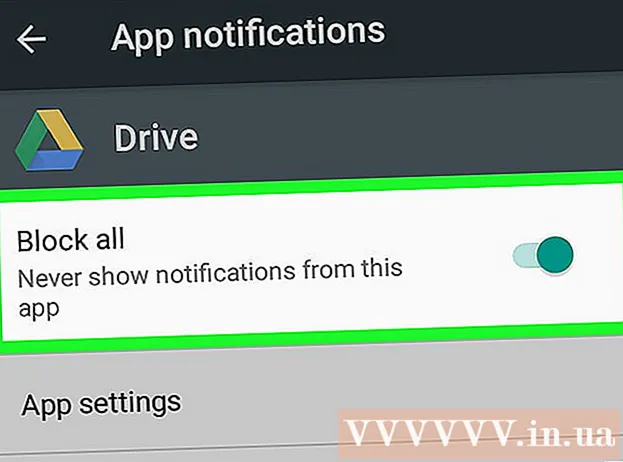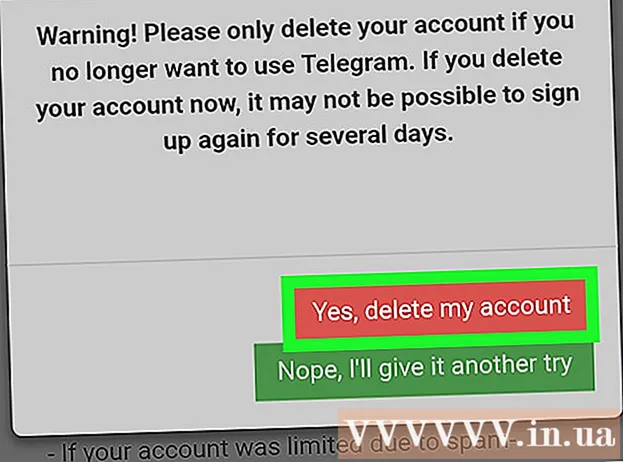Auteur:
Sara Rhodes
Denlaod Vun Der Kreatioun:
18 Februar 2021
Update Datum:
1 Juli 2024

Inhalt
- Schrëtt
- Method 1 vu 5: GIMP installéieren
- Method 2 vu 5: GIMP starten
- Method 3 vun 5: D'Bild ofschneiden
- Method 4 vun 5: Flip a rotéiert d'Bild
- Method 5 vu 5: Aner Basics beherrschen
- Tipps
- Warnungen
De GIMP ass e Software Package dee vill maache kann wat Adobe Photoshop mécht, awer vill méi bëlleg ass wéi et - et ass gratis!
Schrëtt
Method 1 vu 5: GIMP installéieren
 1 Luet déi lescht Versioun vum GIMP (GNU Image Manipulation Program) erof. Dir kënnt et komplett gratis vum Entwéckler Site hei maachen. Ënnert der Rubrik 'GIMP fir Windows' klickt op de Link 'Download GIMP X.X.X'. No e puer Sekonnen fänkt d'Installatiounsdatei erofzelueden.
1 Luet déi lescht Versioun vum GIMP (GNU Image Manipulation Program) erof. Dir kënnt et komplett gratis vum Entwéckler Site hei maachen. Ënnert der Rubrik 'GIMP fir Windows' klickt op de Link 'Download GIMP X.X.X'. No e puer Sekonnen fänkt d'Installatiounsdatei erofzelueden.  2 Run den Installateur. Windows freet Iech ob Dir dës Datei wierklech opmaache wëllt. Gitt sécher datt Dir de GIMP vum Entwéckler Site erofgelueden hutt. Wielt Är Sprooch fir mam Installatiounsprozess weiderzemaachen.
2 Run den Installateur. Windows freet Iech ob Dir dës Datei wierklech opmaache wëllt. Gitt sécher datt Dir de GIMP vum Entwéckler Site erofgelueden hutt. Wielt Är Sprooch fir mam Installatiounsprozess weiderzemaachen. - De GIMP Installateur wäert starten. Fir GIMP an de Standarddossier z'installéieren, klickt op de Knäppchen Installéieren. Fir all Installatiounsastellungen z'änneren an zousätzlech Extensiounen ze installéieren, wielt Customize.
- De GIMP ass automatesch mat de GIMP Image Dateitypen associéiert. Fir et aner Dateitypen opzemaachen, wielt d'Customize Optioun. Dir wäert gefrot ginn Associatiounen mat verschiddenen Dateitypen opzemaachen.
Method 2 vu 5: GIMP starten
 1 Run den installéierten Programm. Wann GIMP ufänkt, muss et e puer Datendateie lueden. Dëse Prozess kann e puer Minutten daueren. Wann den Download fäerdeg ass, erschéngen e puer Fënsteren op Ärem Écran. Op der lénker Säit gëtt et eng Toolbar. Riets ass de Menü Schichten.D'Fënster an der Mëtt ass d'Fënster an där d'Biller opmaachen.
1 Run den installéierten Programm. Wann GIMP ufänkt, muss et e puer Datendateie lueden. Dëse Prozess kann e puer Minutten daueren. Wann den Download fäerdeg ass, erschéngen e puer Fënsteren op Ärem Écran. Op der lénker Säit gëtt et eng Toolbar. Riets ass de Menü Schichten.D'Fënster an der Mëtt ass d'Fënster an där d'Biller opmaachen.  2 Erstellt en neit Bild. Fir mat engem eidelen Bild unzefänken, klickt op de Menü Datei an der zentrale Fënster a wielt Neit. D'Erstellt Neit Bild Fënster gëtt op, freet Iech d'Gréisst vum neie Bild ze setzen. Dir kënnt d'Gréisst manuell astellen oder aus enger Lëscht vu Templates wielen mam Dropdown-Menü.
2 Erstellt en neit Bild. Fir mat engem eidelen Bild unzefänken, klickt op de Menü Datei an der zentrale Fënster a wielt Neit. D'Erstellt Neit Bild Fënster gëtt op, freet Iech d'Gréisst vum neie Bild ze setzen. Dir kënnt d'Gréisst manuell astellen oder aus enger Lëscht vu Templates wielen mam Dropdown-Menü. - Klickt OK an Äert neit Bild gëtt op. Är Mauszeiger Ikon ännert sech zu enger Bläistëftform an Dir kënnt ufänken ze zéien. Fir d'Aart vu Pinsel ze wielen, benotzt de Menü Schichten a Pinselen.
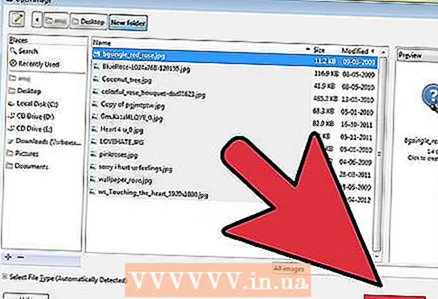 3 Maacht e existent Bild op. Klickt Datei, dann Open. Navigéiert op d'Bilddatei déi Dir wëllt änneren. Wann Dir eng Datei gewielt hutt, gëtt d'Bild an enger neier Fënster op.
3 Maacht e existent Bild op. Klickt Datei, dann Open. Navigéiert op d'Bilddatei déi Dir wëllt änneren. Wann Dir eng Datei gewielt hutt, gëtt d'Bild an enger neier Fënster op.
Method 3 vun 5: D'Bild ofschneiden
 1 Öffnen d'Bild dat Dir wëllt cropen (cropen). Riets klickt op d'Bild a wielt Tools, dann Transform Tools an dann Crop a Resize. Är Mauszeiger Ikon wäert d'Form vun engem Clipping Cursor huelen, dee wéi e Messer ausgesäit. Dir kënnt och e Crop -Tool aus der Toolbox auswielen.
1 Öffnen d'Bild dat Dir wëllt cropen (cropen). Riets klickt op d'Bild a wielt Tools, dann Transform Tools an dann Crop a Resize. Är Mauszeiger Ikon wäert d'Form vun engem Clipping Cursor huelen, dee wéi e Messer ausgesäit. Dir kënnt och e Crop -Tool aus der Toolbox auswielen.  2 Definéiert dat rechteckegt Gebitt vum Bild dat Dir behale wëllt. Déi initial Definitioun vun dësem Beräich muss net präzis sinn, well Dir hutt d'Méiglechkeet d'Grenze vun dësem Beräich manuell z'änneren. Klickt op d'Plaze an de Corner oder Säiten vun dësem rechteckege Beräich fir de entspriechende Punkt ze réckelen.
2 Definéiert dat rechteckegt Gebitt vum Bild dat Dir behale wëllt. Déi initial Definitioun vun dësem Beräich muss net präzis sinn, well Dir hutt d'Méiglechkeet d'Grenze vun dësem Beräich manuell z'änneren. Klickt op d'Plaze an de Corner oder Säiten vun dësem rechteckege Beräich fir de entspriechende Punkt ze réckelen.  3 Ajustéiert d'Grenze vum Beräich Pixel fir Pixel. Fir eng Fein Upassung ze benotzen, benotzt Tool Optiounen um Enn vun der Toolbar. Dir kënnt d'Positioun vun de Grenze vum Gebitt um Bild änneren andeems Dir d'Wäerter vun den Zuelen am Positiounfeld ännert. Dir kënnt d'Gréisst vum Bildberäich präzis festleeën, andeems Dir d'Wäerter am Feld Gréisst ännert.
3 Ajustéiert d'Grenze vum Beräich Pixel fir Pixel. Fir eng Fein Upassung ze benotzen, benotzt Tool Optiounen um Enn vun der Toolbar. Dir kënnt d'Positioun vun de Grenze vum Gebitt um Bild änneren andeems Dir d'Wäerter vun den Zuelen am Positiounfeld ännert. Dir kënnt d'Gréisst vum Bildberäich präzis festleeën, andeems Dir d'Wäerter am Feld Gréisst ännert.  4 Crop d'Bild. Wann Dir all d'Astellunge fäerdeg sidd, schneid d'Bild andeems Dir am Zentrum vun der Regioun klickt déi Dir gewielt hutt. All Deeler vum Bild ausserhalb vun de Grenze vum Auswielberäich ginn geläscht, nëmmen dat wat bannent dëse Grenze bleift bleift.
4 Crop d'Bild. Wann Dir all d'Astellunge fäerdeg sidd, schneid d'Bild andeems Dir am Zentrum vun der Regioun klickt déi Dir gewielt hutt. All Deeler vum Bild ausserhalb vun de Grenze vum Auswielberäich ginn geläscht, nëmmen dat wat bannent dëse Grenze bleift bleift. - Wann Dir net zefridden sidd mat dem Resultat vum Ausschneiden, kënnt Dir et annuléieren andeems Dir op Ctrl + Z dréckt.
Method 4 vun 5: Flip a rotéiert d'Bild
 1 Flip d'Bild. Riets-klickt op d'Bild a wielt Bild, dann Transform, dann Flip Horizontal oder Flip Vertikal. Oder Dir kënnt op d'Spigel Ikon op der Toolbar klickt. An den Tools Tools kënnt Dir wielen ob Dir d'Bild horizontal oder vertikal wëllt flippen.
1 Flip d'Bild. Riets-klickt op d'Bild a wielt Bild, dann Transform, dann Flip Horizontal oder Flip Vertikal. Oder Dir kënnt op d'Spigel Ikon op der Toolbar klickt. An den Tools Tools kënnt Dir wielen ob Dir d'Bild horizontal oder vertikal wëllt flippen.  2 Rotéiert d'Bild 90 °. Fir d'Basis Aarte vu Bildrotatioun auszeféieren, klickt mat engem Recht op d'Bild a wielt Bild, da transforméiert a wielt ob Dir 90 ° mat der Auer, géint der Auer oder 180 ° rotéiere wëllt.
2 Rotéiert d'Bild 90 °. Fir d'Basis Aarte vu Bildrotatioun auszeféieren, klickt mat engem Recht op d'Bild a wielt Bild, da transforméiert a wielt ob Dir 90 ° mat der Auer, géint der Auer oder 180 ° rotéiere wëllt.  3 Rotéiert d'Bild an all Wénkel. Wann Dir d'Bild mat engem Wénkelwäert muss rotéieren, klickt mat engem Recht op d'Bild a wielt Tools, Transform Tools, dann Rotéieren. Dëst öffnet d'Bildrotatiounsinstrument, wou Dir de Rotatiounswénkel entweder mam Schieber benotzt kënnt oder andeems Dir de Wénkelwäert agitt. Dir kënnt och den Zentrumpivotpunkt réckelen andeems Dir seng Koordinaten aginn oder de Krees am Bild op déi gewënscht Plaz zitt.
3 Rotéiert d'Bild an all Wénkel. Wann Dir d'Bild mat engem Wénkelwäert muss rotéieren, klickt mat engem Recht op d'Bild a wielt Tools, Transform Tools, dann Rotéieren. Dëst öffnet d'Bildrotatiounsinstrument, wou Dir de Rotatiounswénkel entweder mam Schieber benotzt kënnt oder andeems Dir de Wénkelwäert agitt. Dir kënnt och den Zentrumpivotpunkt réckelen andeems Dir seng Koordinaten aginn oder de Krees am Bild op déi gewënscht Plaz zitt.
Method 5 vu 5: Aner Basics beherrschen
 1 D'Gréisst vum Bild änneren. Riets klickt op d'Bild. Aus dem Menü, wielt Bild, wielt dann Bild Skala. Dëst öffnet eng Zoomfenster wou Dir d'Gréisst ännere kënnt. Gitt nei Wäerter fir Breet an Héicht an d'Bild ännert sech deementspriechend.
1 D'Gréisst vum Bild änneren. Riets klickt op d'Bild. Aus dem Menü, wielt Bild, wielt dann Bild Skala. Dëst öffnet eng Zoomfenster wou Dir d'Gréisst ännere kënnt. Gitt nei Wäerter fir Breet an Héicht an d'Bild ännert sech deementspriechend. - De GIMP wäert den Aspekt Verhältnis automatesch erhalen andeems se d'Breet an d'Héichtwäerter verbannen. Dëst bedeit datt wann Dir eng vun dëse Wäerter ännert, deen aneren och automatesch ännert, sou datt d'Bild net ausdehnen oder schrumpft.Dir kënnt dës Feature deaktivéieren andeems Dir op déi entspriechend Ikon tëscht deenen zwee Quadrater klickt.
- Wann Dir mat den Astellunge fäerdeg sidd, klickt op Skala fir d'Gréisst vum Bild z'änneren.
 2 Zeechnen eng riicht Linn. Wielt en Zeechnungsinstrument wéi Pencil oder Airbrush. Klickt op d'Bild fir de Startpunkt fir Är Linn ze setzen. Halt d'Shift -Taste gedréckt a réckelt de Mauszeiger wou Dir den Ennpunkt wëllt placéieren. Dir gesitt eng Linn erschéngen déi Start- an Ennpunkte verbënnt. Klickt fir eng Linn ze zéien. Fuert weider Shift fir Linnen derbäisetzen, jidderee fänkt un wou déi lescht opgehalen huet.
2 Zeechnen eng riicht Linn. Wielt en Zeechnungsinstrument wéi Pencil oder Airbrush. Klickt op d'Bild fir de Startpunkt fir Är Linn ze setzen. Halt d'Shift -Taste gedréckt a réckelt de Mauszeiger wou Dir den Ennpunkt wëllt placéieren. Dir gesitt eng Linn erschéngen déi Start- an Ennpunkte verbënnt. Klickt fir eng Linn ze zéien. Fuert weider Shift fir Linnen derbäisetzen, jidderee fänkt un wou déi lescht opgehalen huet.  3 Füügt Text zum Bild. Dréckt T op Ärer Tastatur a klickt wou Dir den Text wëllt starten. D'Toolbar gëtt op. Dir kënnt direkt ufänken ze tippen an et erschéngt am Bild. Benotzt d'Toolbar fir Schrëften a verschidde Effekter ze personaliséieren.
3 Füügt Text zum Bild. Dréckt T op Ärer Tastatur a klickt wou Dir den Text wëllt starten. D'Toolbar gëtt op. Dir kënnt direkt ufänken ze tippen an et erschéngt am Bild. Benotzt d'Toolbar fir Schrëften a verschidde Effekter ze personaliséieren.
Tipps
- De www.gimp.org Site bitt nëmmen de GIMP Quellcode (Moduler fir ze bauen). Wéi och ëmmer, Dir kënnt déi ausführbar Versiounen eroflueden andeems Dir den Downloadinstruktiounen follegt.
- Et gi Benotzer Support Siten um Internet déi déi meescht Leit hëllefen, déi net vertraut sinn mam Prozess fir grafesch Software Moduler fir Unix Systemer ze bauen. Et sollt bemierkt datt www.wiki.gimp.org de Moment net verfügbar ass. Et gëtt e Verdacht datt hien geplënnert ass, awer hie muss nach fonnt ginn.
- Et gëtt e "kontaktéiert eis" Link um Enn vun der gimp.org Säit wou Dir e puer méi Links kritt fir z'ënnerstëtzen, Diskussiounen, Foren, a vill Informatioun iwwer déi lescht Versioune vu GIMP.
- GIMP ass en Akronym fir de GNU Image Manipulation Programm. GIMP stoung ursprénglech fir General Image Manipulation Program. Et kann gratis erofgeluede ginn vun www.gimp.org oder vun engem vu senge ville Spigelen. Wéi mat all Software Download, liest virsiichteg a gitt sécher datt Dir e kompatiblen Betribssystem hutt. GNU ass en Unix-ähnlechen Betribssystem entwéckelt vum GNU Project an zielt schlussendlech e "voll Unix-kompatiblen Softwaresystem" komplett aus gratis Software ze sinn.
Warnungen
- Maacht weg datt all nei Software zu Onkompatibilitéitsprobleemer mat anere Programmer féiere kann. Zum Beispill, wann Dir e Betribssystem hutt an Dir e Programm fir Unix Systemer eroflueden, fannt Dir e komescht Verhalen an anere Programmer wann dee Programm leeft. Déi meescht vun der Zäit sinn dës Komeschkeeten kee Problem, Dir musst just wëssen datt se optrieden wann Dir am mannsten se erwaart.